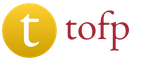Kako instalirati avast antivirusni softver. Instalacija Avast Free Antivirusa
Danas bih želeo da pričam o tome kako da zaštitite svoj računar besplatnim antivirusom. Avast. Odmah moram reći da su ga kreatori ovog antivirusa razvili ne radi samozadovoljstva i da bi korisnicima širom svijeta učinili ugodnim, već s ciljem, što je čudno, da zarade novac. Stoga Avast ima 4 verzije:
1. avast! Free Antivirus. Besplatno.
2. avast! Pro Antivirus. od 600 rubalja.
3. avast! internet sigurnost. od 850 rubalja.
4. avast! Premier. od 1150 rubalja.
Izdanja se razlikuju po prisutnosti ili odsustvu određenih modula.

Dakle, samo u besplatnoj verziji Pametan antivirus i Zaštita od zlonamjernog softvera. Po mom mišljenju, ovo je dovoljno za većinu korisnika.
Gdje mogu preuzeti
Besplatnu verziju Avast antivirusa možete preuzeti na službenoj web stranici na ovom linku http://www.avast.ru/index. Pritisnemo dugme Idite na preuzimanje a zatim kliknite na dugme Skinuti.

Preuzimanje instalacionog fajla će početi.
Kako instalirati
Pokrećemo instalater preuzet sa službene stranice. U prozoru koji se pojavi pritisnite dugme.


Zavaljeni u fotelju, čekamo da se završi instalacija Avasta. Nakon toga pritisnite dugmeSpreman.

Program će automatski izvršiti brzo skeniranje vašeg računara u potrazi za zlonamjernim softverom. Ne brinite, to će potrajati manje od minute.

Nakon što se skeniranje završi, trebao bi se pojaviti glavni Avast prozor odakle možete upravljati antivirusom.
Da biste koristili besplatni antivirus neograničeno vrijeme, kreatori Avast-a traže od vas da prođete proceduru registracije. Da biste to učinili, pritisnite u glavnom prozoru.

Potrebna nam je standardna besplatna zaštita, pa kliknite na sivo dugmeIzaberi.

U formular za registraciju unesite svoje ime, prezime, važeći email i kliknite na dugmeRegistrirajte se.

Ako želite, možete koristiti avast! besplatno 20 dana! internet sigurnost. Ako ne, onda izaberiteRadije bih ostavio osnovnu zaštitu.

Ovim je završena instalacija Avast antivirusa. Antivirusna baza podataka se ažurira automatski, ali ako to želite sami učiniti ručno ili promijeniti postavke ažuriranja, tada u glavnom prozoru kliknitePostavke i dalje poenta Osvježiti.

U Avast-u to možete Ekspresno skeniranje, potpuno skeniranje, skeniranje prenosivih medija, skeniranje određene fascikle ili automatsko skeniranje pri pokretanju operativnog sistema.

Preporučujem da odmah nakon instaliranja antivirusnog programa pokrenetePotpuno skeniranje– ovo može potrajati nekoliko sati. Ostale postavke za Avast ostavite nepromijenjene. Nakon toga, jednom sedmično izvršite potpuno skeniranje računara i obavezno skenirajte uređaje spojene na računar.
Pročitajte i na ovu temu:
 Kako preuzeti i instalirati torrent na Android uređaju (Android)
Kako preuzeti i instalirati torrent na Android uređaju (Android)
 Kako instalirati i konfigurirati skener?
Kako postaviti lozinku za korisnika na računaru koji koristi Windows 7
Kako instalirati i konfigurirati skener?
Kako postaviti lozinku za korisnika na računaru koji koristi Windows 7
 CutePDF - Besplatan PDF pisač
Preporuke za odabir antivirusa na primjeru ESET NOD 32
CutePDF - Besplatan PDF pisač
Preporuke za odabir antivirusa na primjeru ESET NOD 32
 Kako instalirati ekstenziju za Google Chrome?
Kako instalirati ekstenziju za Google Chrome?
»
Instalacija Avast antivirusa je moguća na skoro svim operativnim sistemima. Dakle, da biste instalirali u pretraživač, idemo na stranicu avast.ru. Web stranica kompanije odmah nudi preuzimanje novog Avast 2016. Slažemo se klikom na dugme Idite na preuzimanje. Otvara se prozor sa tri antivirusne opcije: Free Antivirus Basic, odnosno besplatno, Internet Security Comprehensive i Premier Ultimate. Prva opcija je besplatna godinu dana, druge dvije možete isprobati probno razdoblje od 30 dana. Dostupna je tabela za upoređivanje karakteristika i možete odabrati željenu verziju. Na kućnom računaru dovoljno je koristiti besplatnu verziju. Kliknite Besplatno preuzimanje, preuzimanje počinje i preuzeta datoteka se čuva. Pokrećemo instalater, otvara se prozor za instalaciju u kojem se predlaže da odmah kliknete na dugme Instalacija, koji se u ovom slučaju pokreće automatski. Pritiskom na dugme Podešavanje otvoriće se prozor u kojem je moguće odrediti u koji folder će biti instaliran antivirus. Kao i obično, tokom instalacije odaberite jezik i druge potrebne stvari. Možete ostaviti sve kao zadano. Otvorite antivirusni prozor. Program odmah nudi skeniranje računara. Ako nije testirano dugo vremena, vrijedi se složiti.Odabir opcije i instaliranje Avast antivirusa



Registracija antivirusnog programa
Nakon instaliranja Avast antivirusa, postaje moguće registrovati ga na period od godinu dana. Bez registracije, antivirus će raditi 30 dana, što, naravno, nije dovoljno. Dakle, kliknite na dugme Registrirajte se.
Otvara se prozor sa verzijom proizvoda. Ako ostanemo pristalice besplatne opcije, kliknite na dugme Registrirajte se.
U formular za registraciju potrebno je da unesete svoje ime, prezime i svoju email adresu.
Konfigurisanje Avast Antivirusa
U sljedećem prozoru možete odabrati osnovnu zaštitu iu tom slučaju nam je rečeno da je sve u redu, nije potrebno ažuriranje komponenti, svi ekrani su aktivni.
U postavkama možete promijeniti izgled, praćenje statusa itd.

U poglavlju Ažuriraj vredi staviti Automatsko ažuriranje. Takođe možete podesiti da se program automatski ažurira.

Moguće je postaviti dodatne veze, kao što je proxy server i tako dalje.
U poglavlju Instrumenti u postavkama Softver updater antivirus će učestvovati u ažuriranju vaših programa. Možete ga jednostavno isključiti.
U poglavlju Rješavanje problema ostavljamo sve po defaultu.
U poglavlju Skeniranje mogu birati Skenirajte prilikom pokretanja. U postavkama ovog prozora možete odabrati područja za skeniranje, na primjer, sve čvrste diskove.
Odabiremo dodatne opcije i šta učiniti kada se otkrije prijetnja, npr. Treat ili Popravi automatski.
Nakon toga, ako imate rootkit, pokretanje antivirusa u ovom načinu će vam zaista pomoći.
Još jedna zanimljiva funkcija može se dobiti kada instalirate Avast antivirus, ovo je daljinski pomoćnik. Funkcija se implementira na sljedeći način.
Ako vi i, na primjer, vaš prijatelj imate instaliran Avast, možete otići na radnu površinu svog prijatelja i pokrenuti daljinsko upravljanje. U tom slučaju vam prijatelj može pomoći ako je potrebno. Avast obavlja ove funkcije sto posto.

Ova karakteristika se nalazi u Instrumenti– daljinska pomoć. Veza je dostupna samo uz dozvolu vlasnika računara.
Za daljinsku pomoć, kliknite Potražite pomoć u gornjem desnom uglu ekrana. Antivirus generira kod koji trebate prenijeti svom pomoćniku pomoću telefona ili na bilo koji drugi način.
U poglavlju Instrumenti postoji stavka disk za hitne slučajeve kreirati unaprijed na USB sticku ili CD-u.
Sljedeći put kada pokrenete sistem, on će skenirati sa stranih medija i na taj način će vaš računar biti izliječen.
Sljedeća stavka , gdje možete ukloniti neželjene alatne trake i druge ekstenzije.
Pređimo na funkciju koja vam omogućava da daljinski potpuno kontrolišete svoj računar. Oba računara moraju koristiti isti Avast nalog.
Da biste to učinili, idite na odjeljak Rješavanje problema. I označite ovdje Dozvolite daljinsko upravljanje ovim računarom.

Ako je Avast antivirusna instalacija implementirana na vašem tabletu ili telefonu, možete njima upravljati i pomoću stavke Moj uređaja.
I na kraju, statistika koja prikazuje posljednje skenirane objekte, historijske podatke i status komponenti u realnom vremenu.
Ovdje možete vidjeti koliko virusa je blokirano, koliko ih je u karantinu. Evo ovako jednostavnog i istovremeno funkcionalnog antivirusnog programa koji se može besplatno instalirati na vaše računalo. Zaista će vam pomoći i zaštititi vas od virusa.
Na stranici možete pogledati pregled ostalih antivirusnih programa, upoznati se sa njihovim prednostima i nedostacima.
Avast je popularno antivirusno rješenje za PC i mobilne platforme koje vam omogućava da zaštitite sve svoje uređaje od virusa, špijunskog softvera i ciljanih hakerskih napada.
Avast! Antivirus je dizajniran da pruži dobar nivo sigurnosti ne samo za laptop, tablet i telefon pojedinačno, već i za cijelu kućnu Wi-Fi mrežu.
I za računare i za Android uređaje, uz proizvod, programeri pružaju pouzdanu zaštitu od raznih vrsta virusa, špijunskog softvera i kradljivaca lozinki. 
Što se tiče verzije za iPhone i iPad, ovdje Avast nudi Secure Line - aplikaciju koja štiti Wi-Fi vezu, povjerljivost pri otvaranju web stranica i sigurnost lozinki za različite naloge. 
U svim verzijama, aplikacija ima minimalan uticaj na opterećenje uređaja, dok garantuje maksimalnu sigurnost pri povezivanju na Web, preuzimanju datoteka ili unosu ličnih podataka.
Svaka verzija ima posebne opcije. Za PC, ovo je čišćenje pretraživača i provjera ažuriranja softvera; za Android, to je traženje izgubljenog gadgeta, blokiranje poziva i SMS-a; za iOS, postavljanje VPN veze.
Također je važno spomenuti karakteristike Avast aktivacije. PC verzija se može slobodno koristiti godinu dana, ali nakon tog perioda potrebno je obnoviti besplatnu licencu registracijom na web stranici programera.
iOS verzija nudi kupovinu licence sedam dana nakon što odlučite da preuzmete i pokrenete aplikaciju. Antivirus za Android je dovoljno jednostavan za instaliranje.
Ovaj proizvod će djelovati kao pouzdana barikada između vašeg uređaja i zlonamjernog razvoja. Zaštitom vaših uređaja pojedinačno i cijele vaše kućne Wi-Fi mreže, osigurat ćete sebi najsigurniji pristup internetu.
Najčešći problemi pri radu sa Avastom!
Pažnja! Avast aktivacija.
Avast! Home Edition može da radi godinu dana bez unosa licencnog ključa, a da biste se registrovali, potrebno je da kliknete na dugme "Registracija" na vrhu glavnog prozora tokom ovog perioda. U prozoru koji se otvori, u koloni "Osnovna zaštita" kliknite na dugme "Odaberi".


Posljednji korak će biti prozor u kojem se od vas traži da isprobate Avast Internet Security 20 dana. Stoga, slobodno pritisnite dugme "Ne, hvala" koje se nalazi u donjem levom uglu.

Onda vaša kopija Avast! Home Edition se može smatrati registrovanim.

Nakon uspješne registracije u roku od 24 sata, na poštanski sandučić koji ste naveli će biti poslan ključ koji se mora unijeti u prozor koji se pojavljuje klikom na dugme "Unesi licencni ključ" u "Postavke" -> "Registracija" -> "Odredi aktivacijski kod".

Vanmrežno ažuriranje baze podataka Avast!
Ako trebate koristiti Avast na računaru na kojem nema internetske veze, možete preuzeti datoteku ažuriranja vanmrežne antivirusne baze podataka za Avast 2014 i 2015, Avast verzije 5 do 8 i Avast 4.8 na stranici službene web stranice Avast. Ažuriranje baze podataka mora se izvršiti u "Safe Mode", da biste to učinili, na samom početku pokretanja Windowsa pritisnite F8 i odaberite odgovarajuću stavku u meniju koji se pojavi.
Avast Clear Removal Tool
Ako je nemoguće standardno deinstalirati Avast program putem Windows Control Panela, preporučujemo korištenje uslužnog programa avastclear za ispravnu deinstalaciju. Koristite Avast Clear Removal Tool da potpuno očistite svoj računar od tragova Avast antivirusa.
Poštivanje sigurnosnih pravila pri korišćenju računara doprinosi odsustvu problema i grešaka tokom rada operativnog sistema. Jedna od glavnih točaka je prisustvo antivirusa, tako da morate znati kako pravilno izvršiti takvu operaciju i sve nijanse takvog procesa kao što je instalacija avasta.
Mnogi ljudi radije koriste softverski paket za zaštitu računara od avasta, zbog niskih sistemskih zahtjeva i mogućnosti korištenja besplatne verzije.
Avast instalacija
Možete preuzeti bilo koju verziju programa sa službene web stranice. Postoje tri različite verzije Avast-a:

Svaki od njih odlikuje prisutnost dodatne funkcionalnosti i jedinstvenih opcija koje pomažu u povećanju sigurnosti vašeg rada. Nakon odabira potrebnog paketa, preuzmite instalater. Plaćene složene i premium verzije mogu se koristiti u demo modu 30 dana, nakon čega ćete se morati registrovati i platiti.
Program za instalaciju avasta zauzima vrlo malo prostora, preuzima se i brzo radi. Ostatak datoteka potrebnih za instalaciju preuzimaju se kada se pokrene sa službene stranice. Proces instaliranja avasta je vrlo jednostavan i ako imate brzu internet vezu, neće vam trebati puno vremena. Jedino što je potrebno uraditi tokom instalacije je potvrditi rad po licencnom ugovoru.
Rad sa antivirusom
Nakon završetka instalacije, operativni sistem će se ponovo pokrenuti. Antivirus se automatski pokreće i možete početi s radom. Postavljanje programa je vrlo jednostavno. Ovo praktički nije potrebno osim ako ne morate omogućiti posebne dozvole za mrežne veze.
Da bi besplatna verzija radila, samo trebate unijeti svoje vjerodajnice. Ne prolaze test. Stoga, ako nećete kontaktirati podršku, možete unijeti bilo koju i dobićete pravovremena ažuriranja, kako baze podataka virusa, tako i softvera. Nakon aktiviranja akreditiva, Avast će vas obavijestiti da ste zaštićeni.

Mnoge funkcije neće biti dostupne u besplatnoj verziji, ali možete "Nadograditi" bilo kada.
Deinstaliranje programa
Čudno, ali najveći problem u radu s programom je njegovo uklanjanje. Ako želite da instalirate neki drugi antivirus ili ako postoje problemi sa Avastom, moraćete da izvršite neke neobične korake kako biste u potpunosti deinstalirali antivirus. Međutim, postoje rješenja koja vam omogućavaju da pravilno uklonite Avast.
Uklanjanje redovnim putem
Svi znaju da operativni sistem Windows omogućava instaliranje i deinstaliranje softvera. Da biste uklonili Avast, morate izvršiti sljedeće korake:

Nakon deinstaliranja avasta, preporučljivo je provjeriti da li je usluga antivirusnog programa uklonjena s njim ili još uvijek radi. Da biste to učinili, u "Control Panel" trebate otići na "Administrativni alati" i odabrati "Usluge". Ako je Avast usluga navedena, morate je konfigurisati tako da se ne pokreće automatski.
Koristeći dodatni program
Budući da je bilo mnogo pritužbi da proces uklanjanja avasta uzrokuje poteškoće korisnicima, programeri su osmislili poseban program koji se može preuzeti sa službene web stranice.

Ako imate problema sa deinstaliranjem antivirusnog programa, morate ga koristiti. Uslužni program se zove avastclear. Da biste uklonili avast, morate izvršiti sljedeće korake.
Avast! Free Antivirus- besplatna verzija popularnog antivirusa, koja uključuje sve funkcije potrebne za zaštitu vašeg računala. AVAST Software je osnovan 1991. godine u Čehoslovačkoj i ima preko 230 miliona korisnika širom svijeta.
Avast! Free Antivirus je brzi antivirus sa moćnim nezavisnim modulima („ekranima“) koji štite vaš računar od zlonamjernog softvera i automatski blokiraju zlonamjerne stranice.
Ovaj antivirus pruža besplatnu zaštitu u realnom vremenu od špijunskog softvera i hakerskih napada, za razliku od jednokratnih antivirusnih programa: i.
Takođe, verzija uključuje funkciju koja može, na vaš zahtjev, provjeriti cijeli kompjuterski sistem na malver i zastarjele programe koji zahtijevaju ažuriranje.
Instaliranje Avast! Free Antivirus
Da biste preuzeli besplatnu verziju Avast! Besplatni antivirusni program, idite na službenu web stranicu programera www.avast.ru. Tamo se spuštamo, skoro do samog dna stranice, gdje su predstavljene verzije zaštite i kliknemo „preuzmi besplatno“.
Preuzimanje će početi odmah i istovremeno će se otvoriti stranica koja kaže da postoje tri jednostavna koraka za instaliranje antivirusa.

Pratimo ovaj vodič. Zatim će se otvoriti prozor u kojem morate pristati na licencni ugovor klikom na dugme „Nastavi“.

Sada čekamo završetak svih koraka instalacije. Neće potrajati predugo i na kraju će sistem obavijestiti: „Instalacija je završena. Spremni".

To je to, instaliranje Avasta! Besplatni antivirus je gotov. Ikona antivirusa će se pojaviti na radnoj površini računara i brzo skeniranje na viruse i zastarjeli softver će početi.


Vrijedi reći da je standardni period za korištenje antivirusnog programa 30 dana. Za produženje do godinu dana potrebno je da se registrujete. Besplatno je i jednostavno. Ali to možete učiniti bez registracije (opet 30 dana) - uklonite antivirus, a zatim ga ponovo instalirajte.
Danas smo pregledali kratak vodič o tome kako da instalirate besplatni antivirus Avast! Besplatni antivirusni program za PC. Sada ne morate da brinete o bezbednosti na mreži.